文章詳情頁
WinXP怎樣使電腦的任務管理器顯示進程的PID號?
瀏覽:6日期:2022-10-30 10:17:50
PID標志符是Windows操作系統(tǒng)對運行的程序的自動分配的一個獨一無二的順序編號,進程中止后PID被系統(tǒng)回收,可能會被繼續(xù)分配給新運行的程序,當用戶需要查看進程的時候都會通過任務管理器進行查看。那WinXP如何使電腦的任務管理器顯示進程PID號呢?現(xiàn)在小編就和大家說一下WinXP使電腦的任務管理器顯示進程PID號的方法。
方法如下:
1、首先,請打開Windows任務管理器的窗口。在任務欄上右擊并選任務管理器。

2、選中進程選項卡。如圖所示。
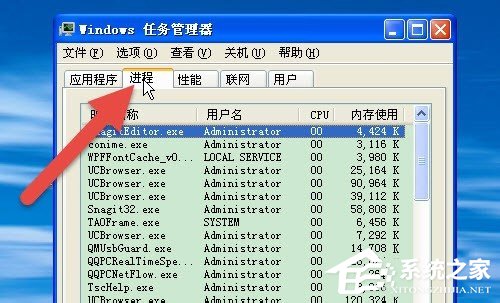
3、然后選菜單欄上的查看選項。所圖所示。
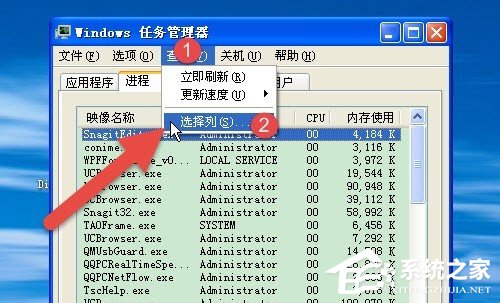
4、在彈出的選擇列對話框中選擇PID(進程標識符)。所圖所示。
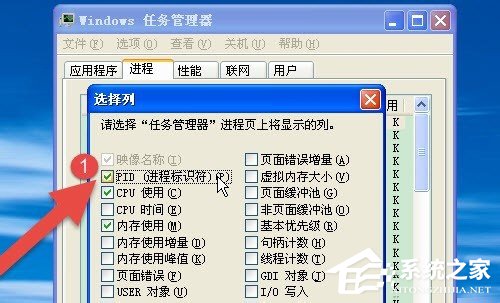
5、再查看任務管理器中的進程窗口,PID(進程標識符)是不是已經顯示出來了。
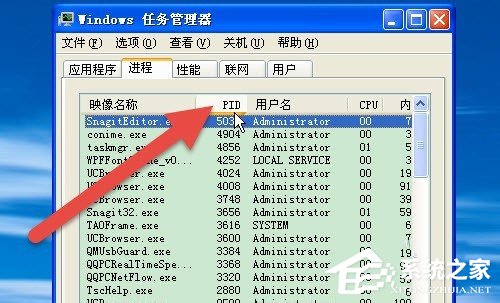
WinXP使電腦的任務管理器顯示進程PID號的方法就給大家詳細介紹到這里了。在Windows任務管理器里是沒有這個顯示的,需要查看的時候可以調用出來。有興趣的用戶可以去試一下上述的方法啊!
標簽:
Windows系統(tǒng)
WinXP
相關文章:
1. 如何一鍵關閉所有程序?Windows系統(tǒng)電腦快捷關閉所有程序教程2. Win10提示無法正常啟動你的電腦錯誤代碼0xc0000001的解決辦法3. Win10專注助手自動打開怎么辦?Win10注助手自動打開的解決方法4. dllhost.exe進程占用CPU很高怎么解決?全面解析dllhost.exe進程5. Win10怎么卸載重裝聲卡驅動?Win10卸載聲卡驅動詳細教程6. U盤安裝重裝系統(tǒng)步驟圖解Win10!U盤著怎么安裝重裝系統(tǒng)?7. Win10更新原神2.1版本B服崩潰缺少PCgamesSDK.dll怎么辦?8. Win10電腦制作定時關機代碼bat文件教程9. 怎么檢測電腦是否支持Win11系統(tǒng)?電腦無法運行Win11怎么辦?10. Win10如何開啟多核優(yōu)化?Win10開啟多核優(yōu)化的方法
排行榜

 網(wǎng)公網(wǎng)安備
網(wǎng)公網(wǎng)安備